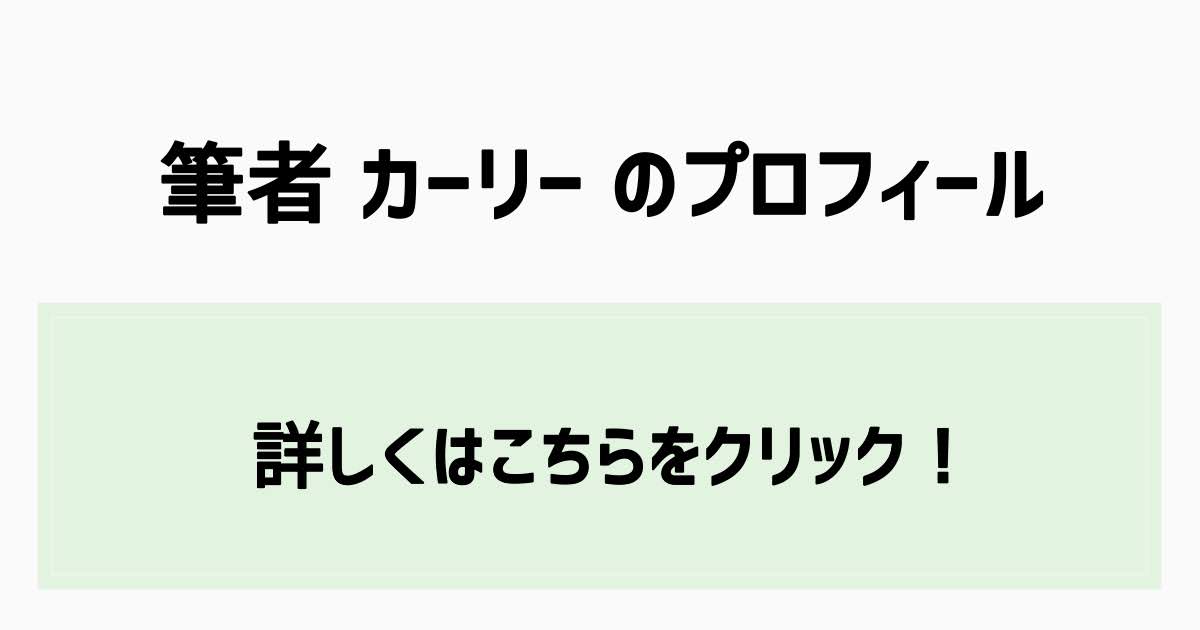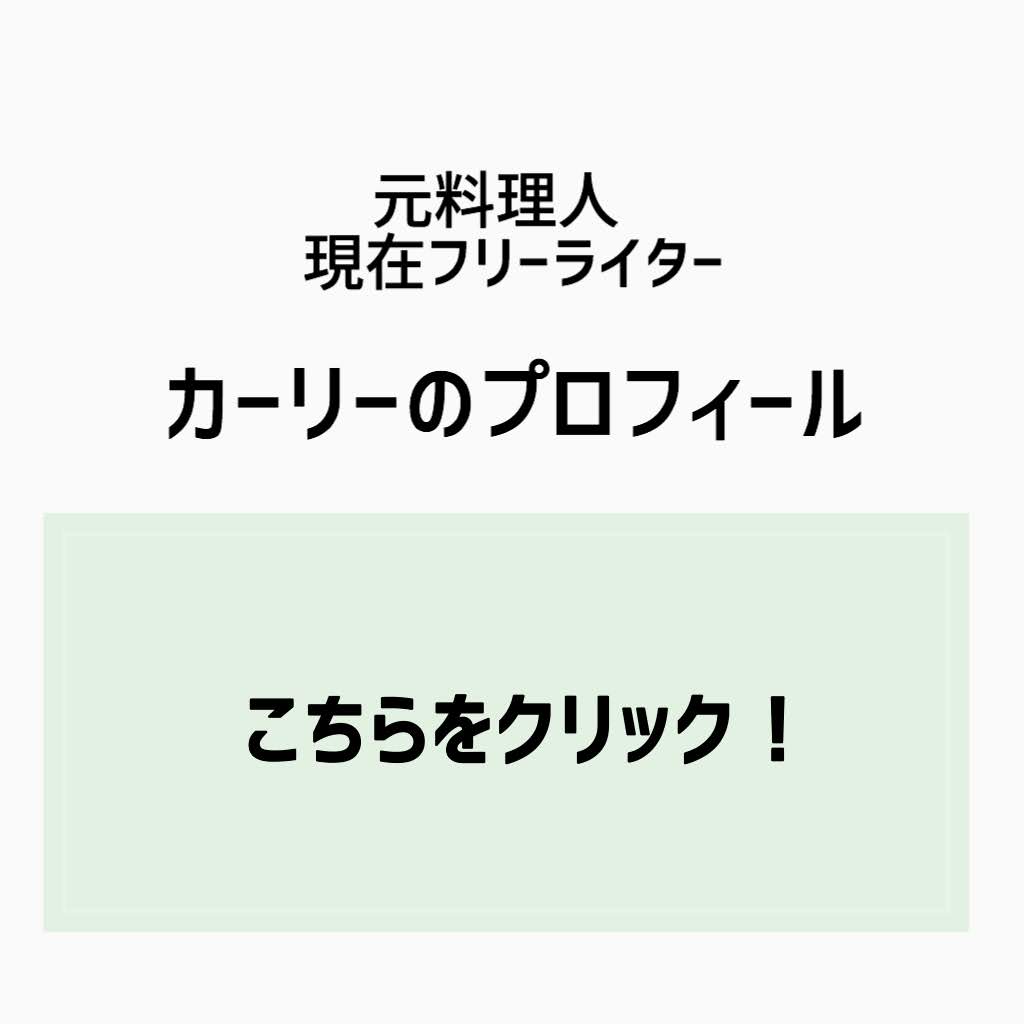元イギリス在住のcarlyです。
わたしはロンドンに到着後5日で、無事にフラットシェアで住む部屋を見つけました。
細かくいうと、イギリスでの部屋探しによく使われるSpareRoomというアプリを使って、3日で5件のビューイング(内見)に行きました。
部屋が決まってからの所感や気をつけたポイントなどは、以下の記事にまとめています。
見知らぬ土地や不慣れな文化の中で、長く住む部屋を見つけるのはとても不安だし、どのようにやっていくのが正解なのか分からないのでは?
わたしも同じでした。
情報はある程度は出回っているものの、やっぱり自分がやるとなるとワケが違いますよね。
わたしはロンドンに到着後、3日間のうちに5件の内見に訪れてようやく、希望に見合ったフラットシェアを見つけることができました。
自分がロンドンで部屋探しを経験した人のブログに助けられたように、わたしの経験をブログでシェアすることで、あなたの力になれればと思います。
うわさに聞いていたように、ロンドンでの部屋探しは一筋縄ではいかないようです。
ということで今回は、わたしがメインに使ったSpareRoomというアプリの使い方を徹底的に解説してみます。
合っているかどうかは分かりませんが、わたしは無事にこの方法で気に入ったフラットを見つけられたので、ぜひ参考にしていただけるとうれしいです。
イギリスの部屋探しならSpareRoomがおすすめ

こちらの記事にも書きましたが、ロンドンで部屋を探すならMixBやGumtreeといったコミュニティサイトに加え、SpareRoomというフラット探しの専門サイトがおすすめです。
MixBは日本人に特化したプラットフォームで、英語が苦手な人にはおすすめかもしれませんが、日本人同士にも関わらずトラブルも多いと聞きます。
Gumtreeは世界規模でユーザーがいるので、部屋の件数こそ多いものの、トラブルや詐欺が多いらしいので注意が必要とのこと。
ということで(?)わたしはSpareRoomのみを使って部屋探しをすることに。
媒体を多く使うほど時間がとられてしまうし、常にネットとにらめっこしているのは、とても耐えきれそうにありませんでしたしね。
まあ結果的には納得のいく部屋が見つかったので、SpareRoomひとつに絞って探しても、なんら問題はないのではないでしょうか。
SpareRoomでフラットシェアを探す手順を解説
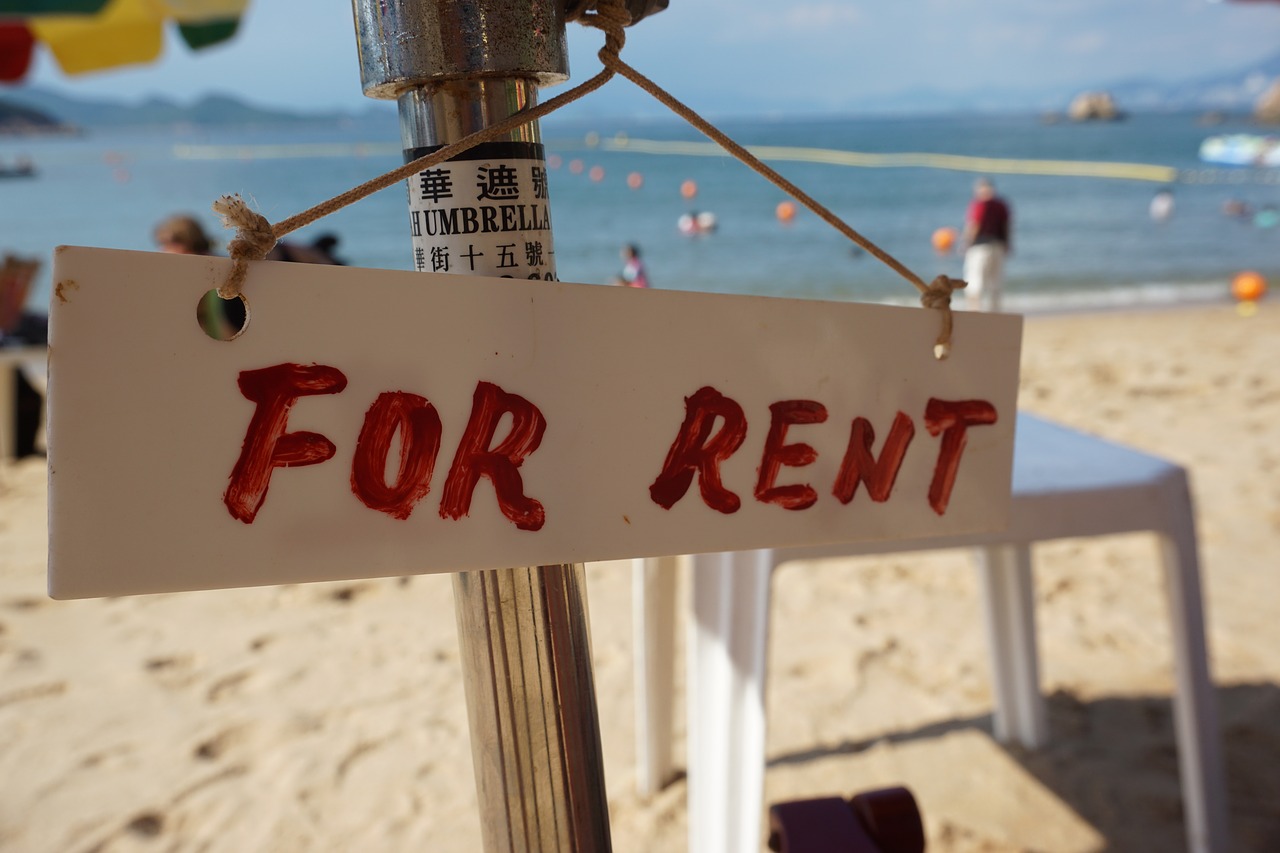
ではさっそく、SpareRoomでフラットシェアを探す方法を説明していきますね。
わたしはアプリを使いましたが、もちろんパソコンのブラウザでも検索できますよ。
ダウンロードしていない人は↓から!
手順①SpareRoomのアカウントに登録
まずはアプリを開いたら、アカウントを登録しましょう。
登録しなくても検索やコンタクト機能は使えますが、有料広告にアクセスしたり気に入った物件を保存したりするには、メンバー登録が必要です。
アプリ自体も会員登録も無料なので、はじめにやっておくとスムーズでしょう。
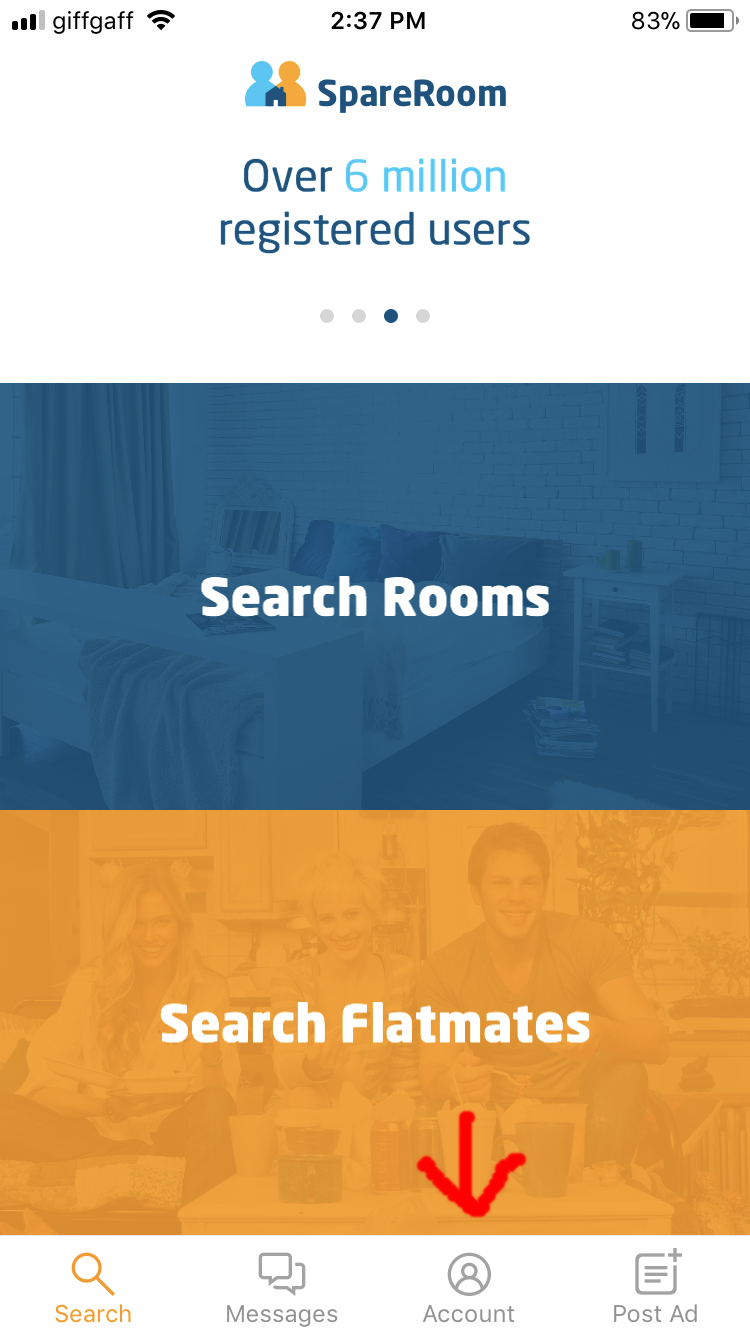
会員登録するには、赤い矢印の「Account」を選択します。サインインはFacebookでもできるようですね。
はじめて登録する人は「Register」を選択。
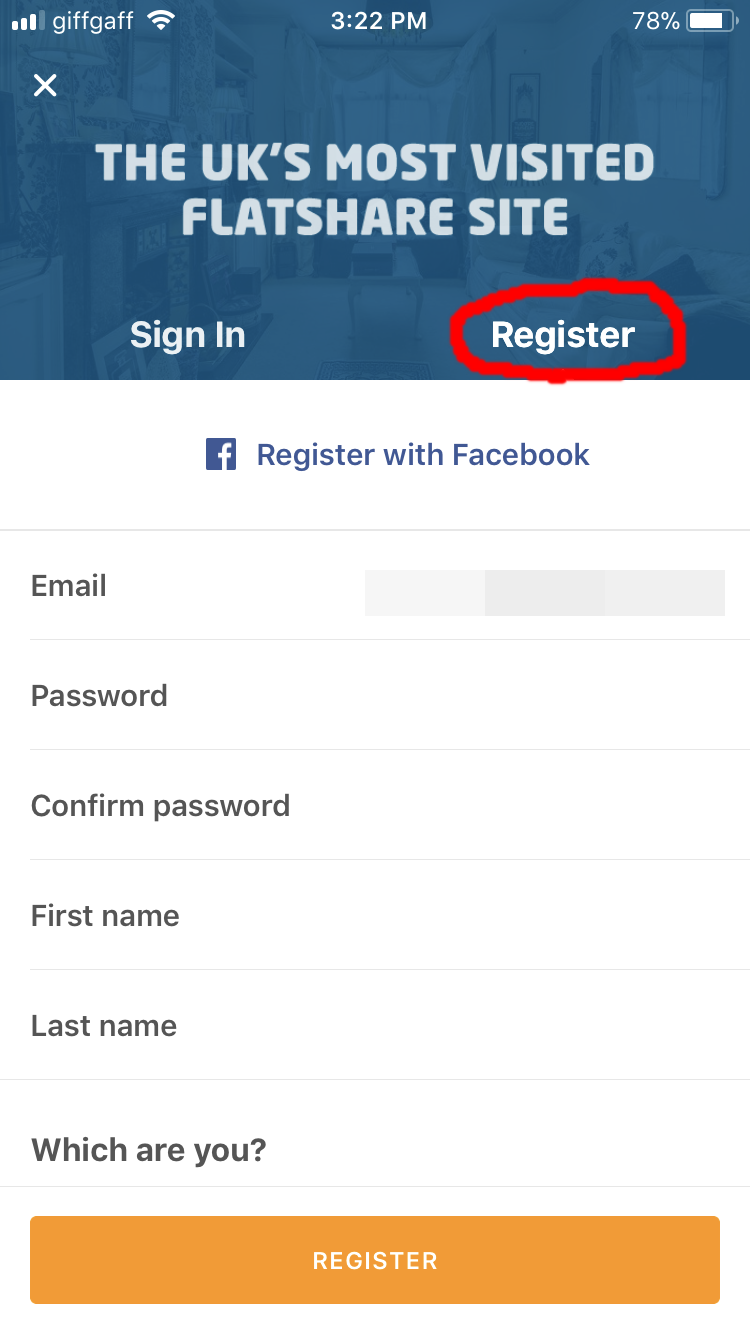
情報を入力したら一番下の「REGISTER」をタップすると、会員登録が完了します。
あまり使う機会はないかもしれませんが、メンバーに登録しておくと「Account」から、このようにステータスが確認できます。
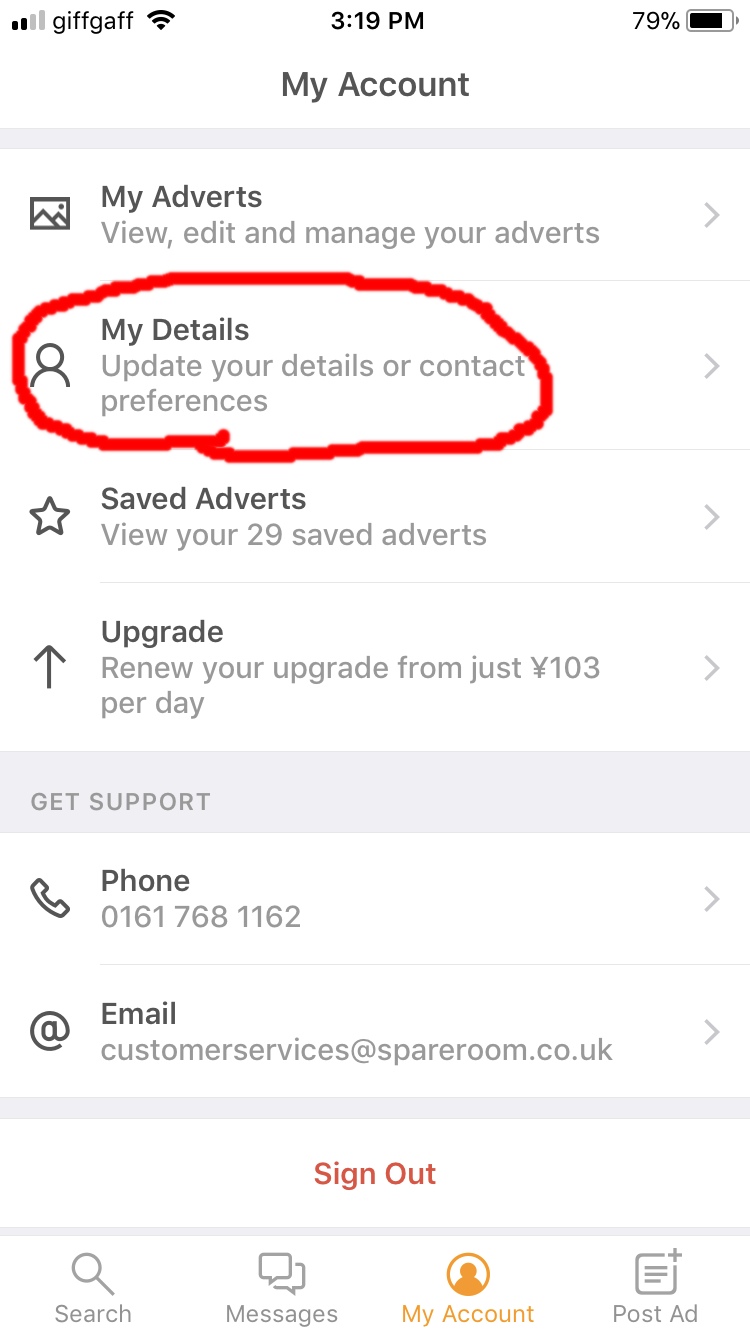
自分の名前やパスワードなどの登録情報は「My Details」から確認できます。
そうしたらさっそく、部屋を探していきましょう。
手順②検索の条件を細かく設定する
アプリのトップ画面から「Search」を選ぶと、部屋を探すことができます。
今回は住む部屋を探しているので「Search Flatmates」ではなく「Search Rooms」をタップです。
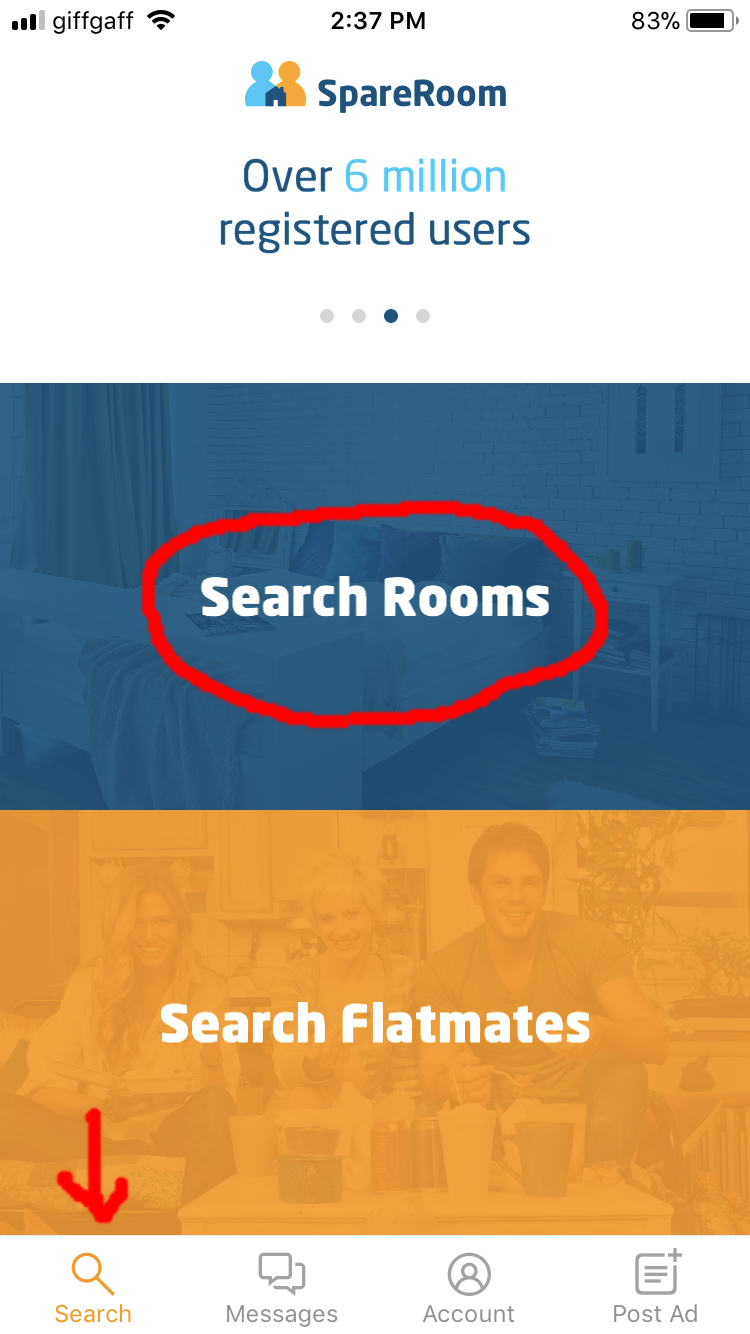
Search Roomsをタップすると、エリアやポストコード(郵便番号)で探すことも。
わたしも安全なエリアから探したかったのですが、そうするとまったく部屋が見つかりません。
なので、以下のように「London Zone 1 To 3」にして検索しました。
もちろん、数字を変えれば自分の希望するゾーン内で探すこともできますよ。

探すエリアを指定したら、部屋の情報を閲覧することができます。
家賃や部屋のタイプなどをなにも指定していない状態だと、19,355件もヒットしました。
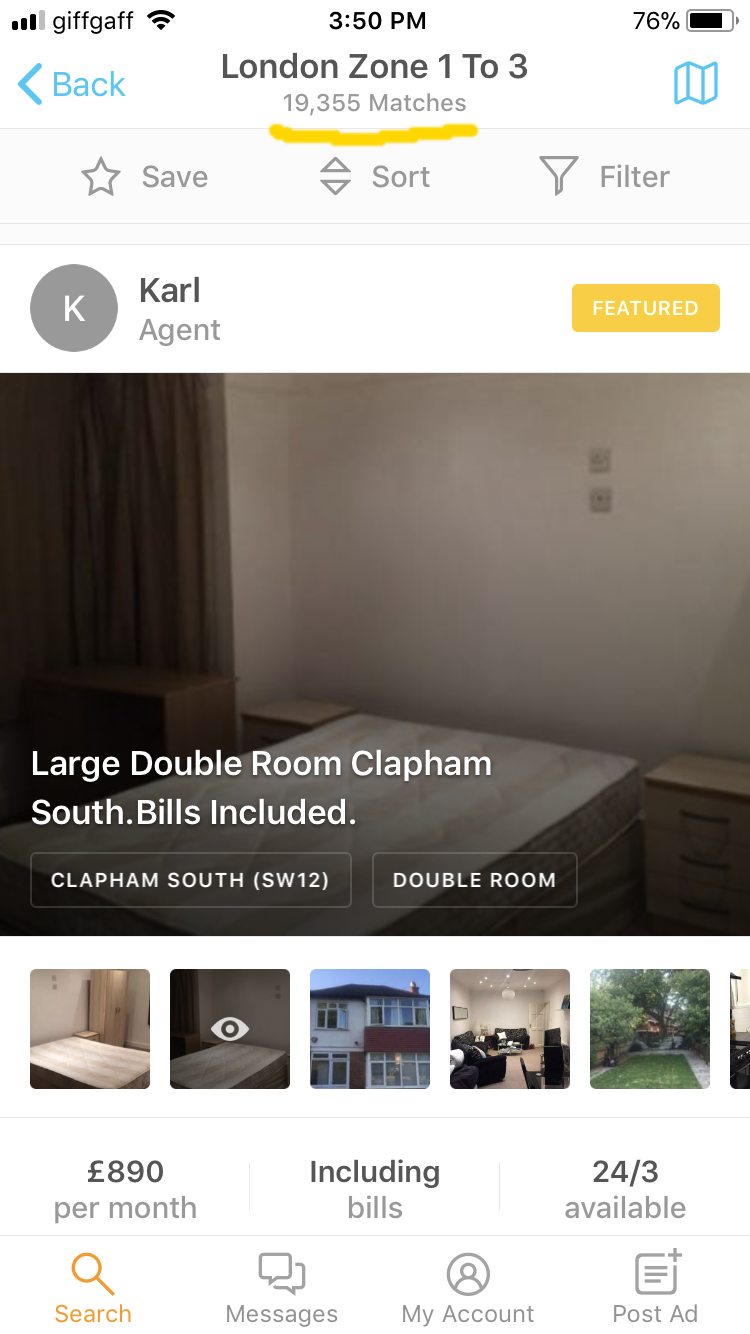
このままで探すと途方もないですし、めちゃくちゃ効率が悪いので、自分の好みの条件を設定してフィルターをかけていきましょう。
検索の条件を絞るには、右上の「Filter」をタップ。
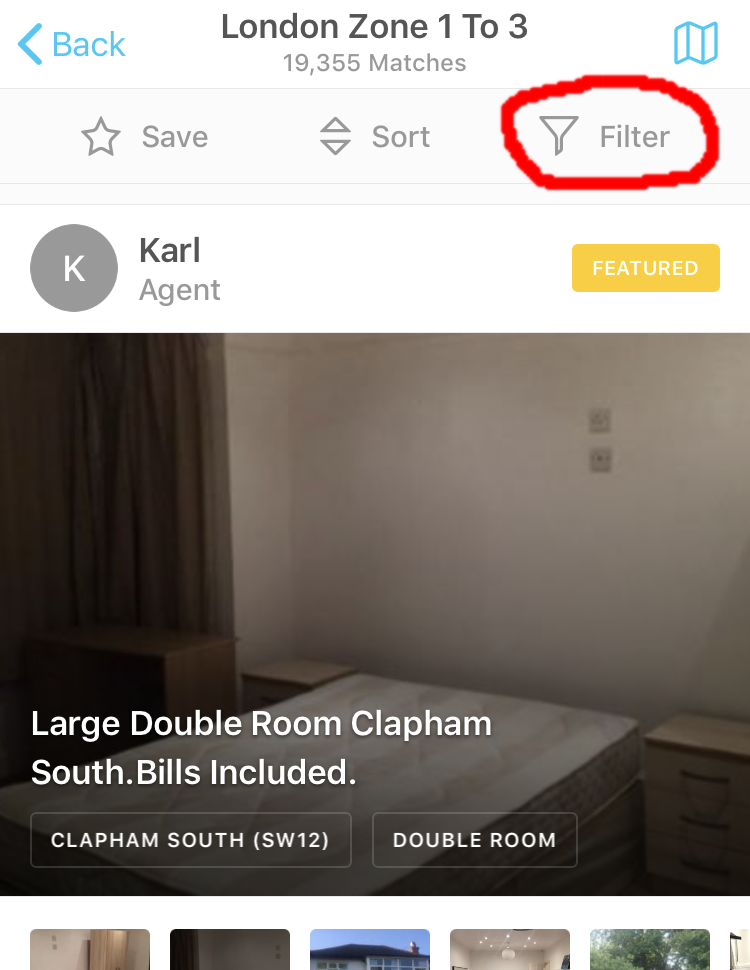
すると、このように画面が切り替わり、条件を指定することができます。
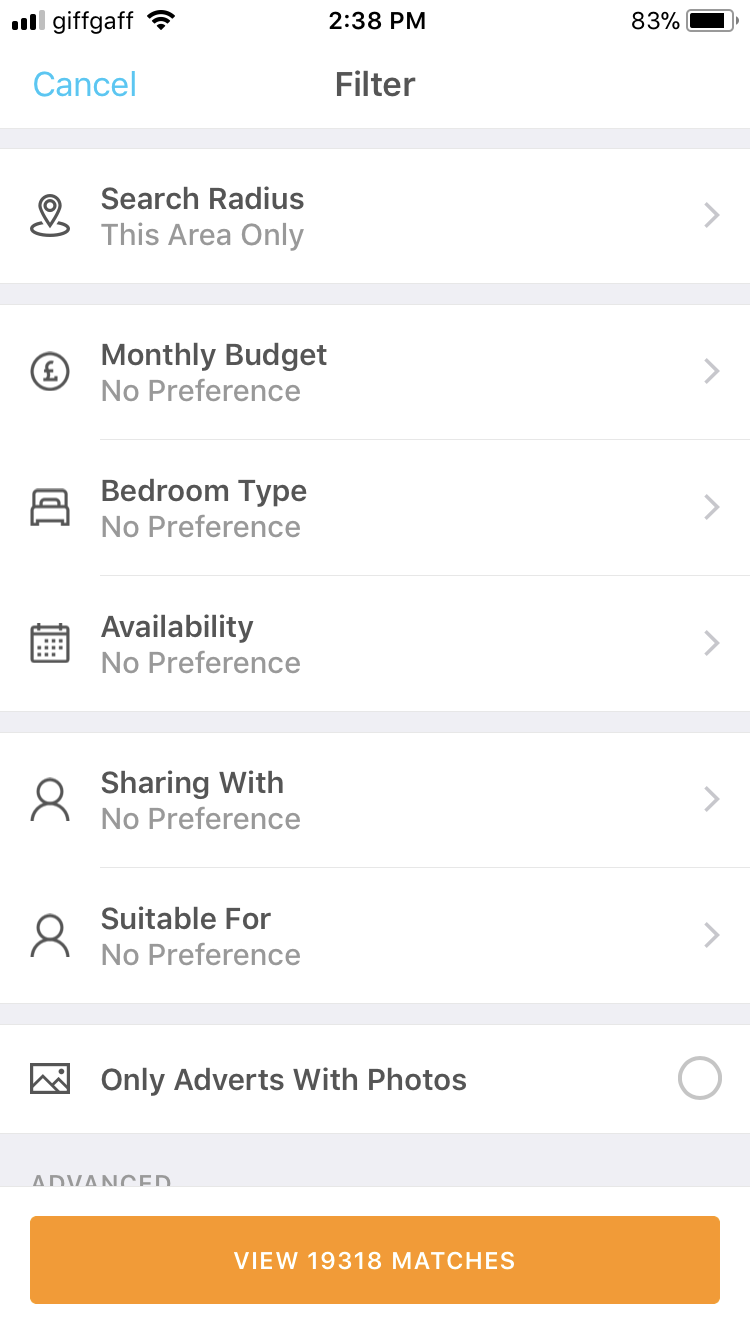
正直、設定がありすぎて説明するのがめんどうくさいです笑
なので自分でいろいろとイジって試してもらいたいのですが、最低限これだけは必要だなという項目にしぼって解説しますね。
まずは、上から2つ目の項目の「Monthly Budget」ですが、これは家賃の最低と最高を設定するところです。
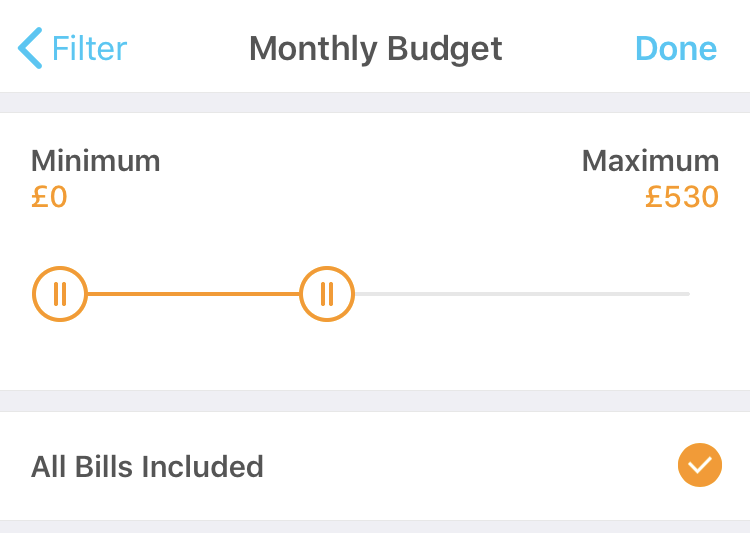
カーソルを左右に動かすことで、希望の最低額と最高額が指定できます。
「All Bills Included」は光熱費やカウンシルタックス(住民税?)、ネットなどが含まれた料金かどうか。
どの金額が含まれているかは大家にきちんと確認する必要がありますが、家賃にプラスしていくらか払うよりは、手間も省けていいのではないでしょうか。
あとは上から5番目の「Sharing With」は、どんな人と住むことになるのかという項目です。
- 学生限定
- プロフェッショナル(社会人)
- 男性のみ
- 女性が好ましい
などは、物件によって異なります。
おすすめは「Not With Landlord」に設定することですね。
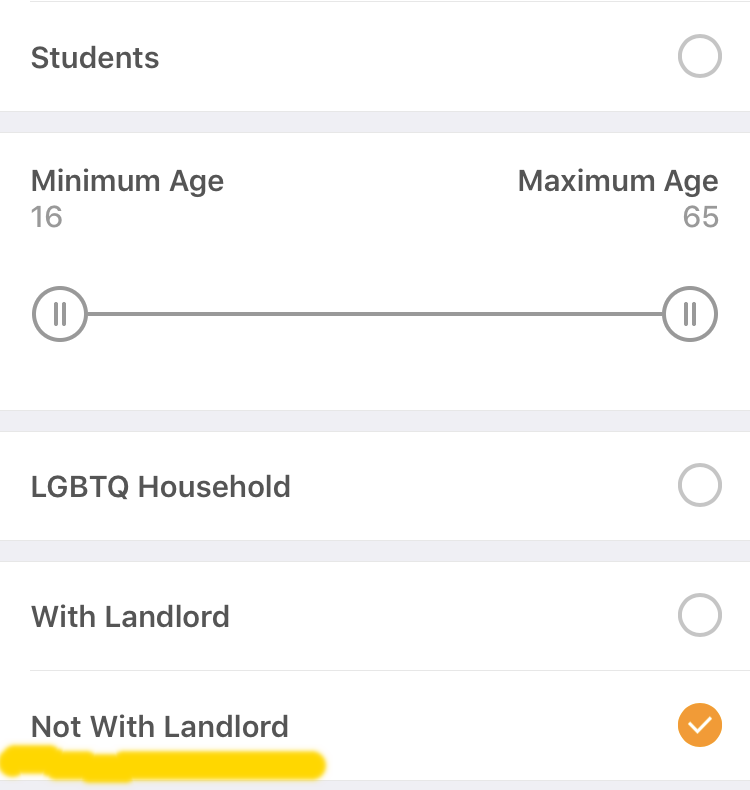
つまり、大家さんとは別居ということです。
厳しい大家だと、暖房が効いていなかったりお湯が使える時間が限られていたり、共用部分が汚いといちゃもんをつけられたり・・・大家と同居のほうがトラブルが多いというウワサがあります。
なので、問答無用で大家さんとは別居の物件にしぼりました。
ここまででも十分に条件を絞れましたが、さらにしぼると効率よくフラットを探せるので、もう少しだけ紹介しますね。
手順③さらに細かく条件を設定して検索
上記の設定にプラスして、一番下の「More Filter Options」にもいくつか設定しておきたい項目があります。
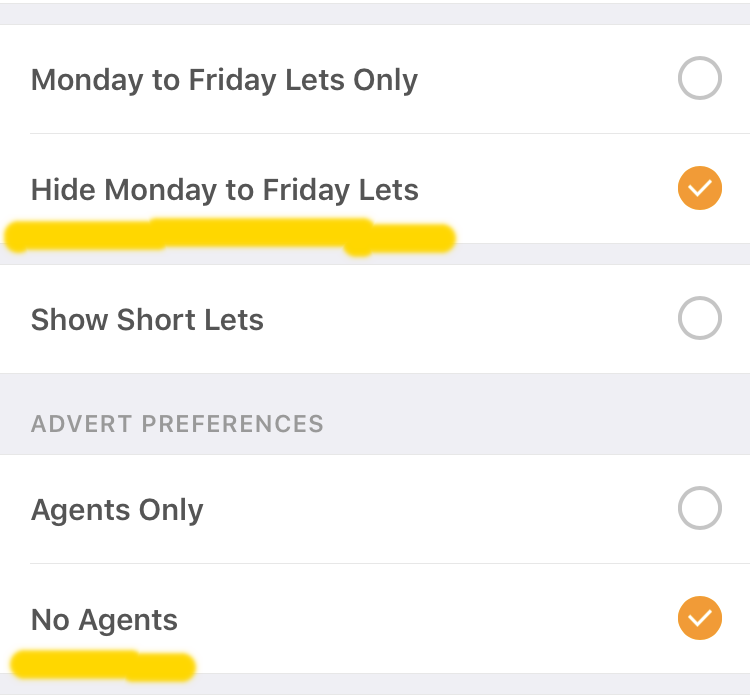
SpareRoomでは3ヶ月や6ヶ月の長期滞在だけでなく、1週間や1ヶ月といった短期間のみでの募集もたくさんあります。
自分はできるだけ長く住みたいのに、数週間だけという物件には用はないですよね。
なので「Hide Monday to Friday Lets」を選択します。
さらにわたしは「No Agents」を設定しています。これで大家かフラットメイトが出している広告だけを見ることができます。
エージェントにお世話になってもいいのですが、仲介料が発生してお金がかかってしまうのが難点。
できるだけお金を節約したい!という人は、わたしと同じくエージェントなしにして探すのもありでしょう。
ここまで条件を絞れば、19,000件以上あった広告から500くらいにまで絞れましたね。
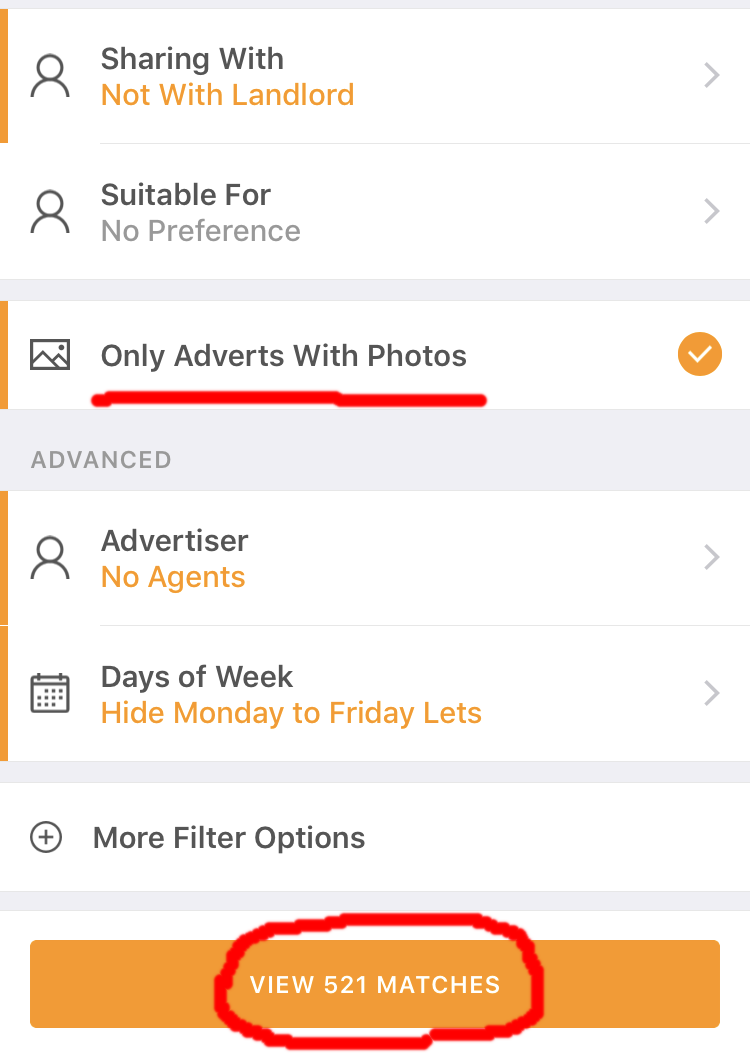
ちなみに、部屋探しなのに写真がない広告なんて意味がわからないので「Only Advets With Photos」で、写真ありにフィルターをかけた方がいいと思います。
検索条件を決定したら「VIEW 521 MATCHES」をタップです。
手順④検索結果から好みに合う物件を探す
ここまでの流れに沿って条件を設定したら、表示されている物件の中から、さらに良さそうな物件を探します。
広告一覧の右上をみれば、きちんとフィルターがかかっていることが確認できます。

これに加えて、表示の順番を「Sort」から変更することをおすすめします。
ロンドンの部屋探しはイス取りゲーム状態なので、新しいものから攻めましょう。
「Newest」を選ぶと新着順に並べ替えられます。
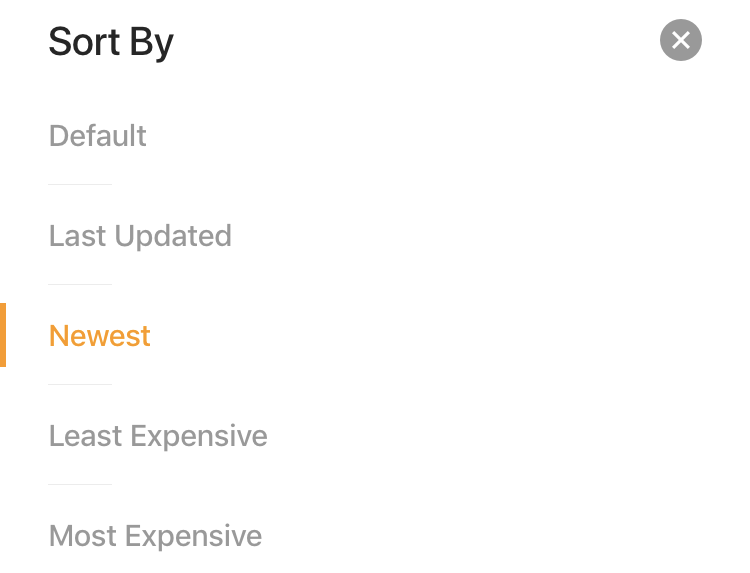
これで検索結果の絞り込みは終了です。
なが~い紹介文をきちんと書いている持ち主もいれば、5行くらいで終了している持ち主まで様々なので、じっくりと読んで納得できる物件にコンタクトをとりましょう。
紹介文の他にも確認すべき項目があるので、ざっと目を通していきます。
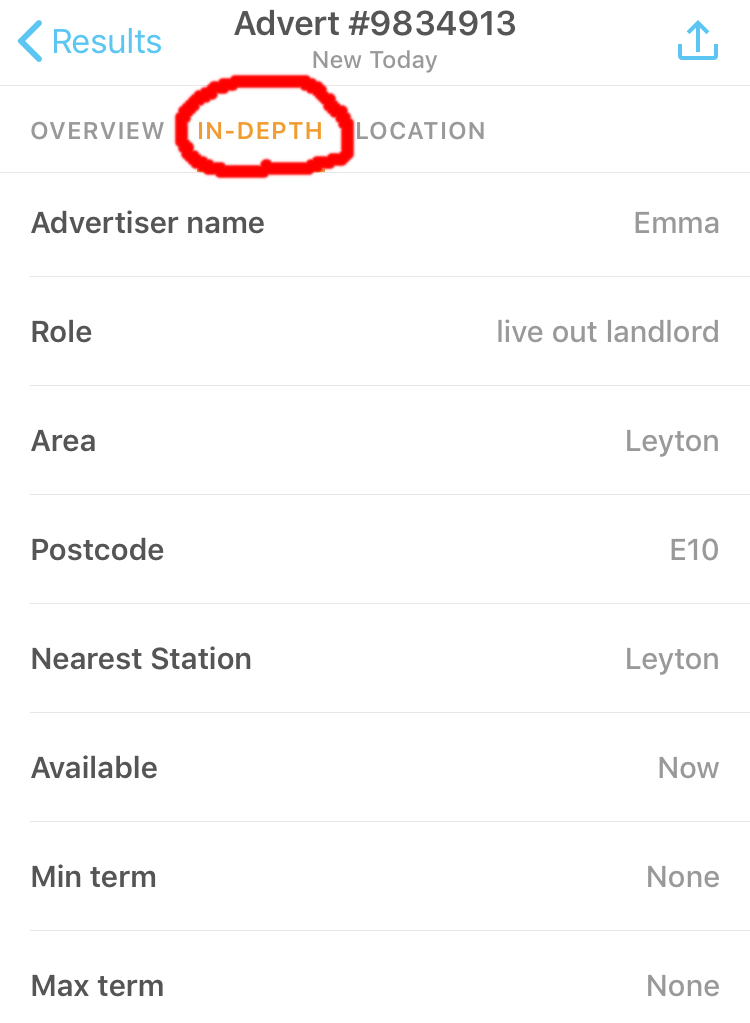
ここでは、
- エリア
- ポストコード
- 最寄り駅
- 最低限住まなければいけない期間
- 最大限住める期間
- 部屋の価格
- Billsは含まれているか
- 家具はついているか
- 学生か社会人か
- 性別
- 何人でシェアするのか
- 男女比率
などの情報を確認できます。
フラットを8人でシェアするのにバスルームがひとつしかない、とかだったら困りますよね。
このような場合はバスルームがいくつあるのかなど、広告主に質問してみましょう。
あとは、ポストコードを頼りに、そこの治安をある程度知ることができます。
こちらのイギリスの警察のサイトにアクセスし、広告に載っているポストコードを検索してみてください。その土地でどのくらいの犯罪が起こっているのかを知れます。
数字が少ないからといって安全かというとそうでもないでしょうけれど、気にしておいて損はないと思います。
駅から歩いて遠い場合は、夜遅くに女性一人でも歩いて安全かどうかの目安にはなるかもしれませんね。
手順⑤検索結果から気になる物件にコンタクトをとる
気になる部屋があれば、内見をするために広告主に連絡をとります。
SpareRoomのプラットフォームからメッセージを送れるので、スマホをまだ持っていなくてもWi-Fiさえあればなんとか連絡はとれます。
とはいえ、メッセージの段階で電話番号を求められることも多いので、スマホは早めに使えるようにしておきたいですね。
スマホでネットを使えるようにするなら、こちらの記事も参考にどうぞ >>>>>イギリスの格安SIMカードgiffgaffを現地でアクティベートする方法を徹底解説
コンタクトをとるには、広告の一番下の「MESSAGE 〇〇」をタップ。
- ビューイングをしたい旨
- 簡単な自己紹介
- その他(記入すべき事項があれば)
- 質問
などをメッセージとして送ります。
ここで注意したいのが、すべての広告に無料でコンタクトをとれるわけではないということです。
アプリやプラットフォーム自体は無料で使えるのですが、広告には
- FREE TO CONTACT(誰でも広告主にコンタクトできる)
- UPGRADE TO CONTACT(有料会員のみコンタクトできる)
の2種類があります。
簡単に言えば、無料でコンタクトをとれる広告の方が、有料の広告よりも競争が激しいということですね。
有料にアップグレードする際の料金設定は、以下のようになっています。
- 7日間・・・¥1,300(1日あたり¥186)
- 14日間・・・¥2,800(1日あたり¥200)
- 30日間・・・¥3,100(1日あたり¥103)
わたしは7日間でアップグレードしましたが、ムリにしなくてもいいかもしれませんね。
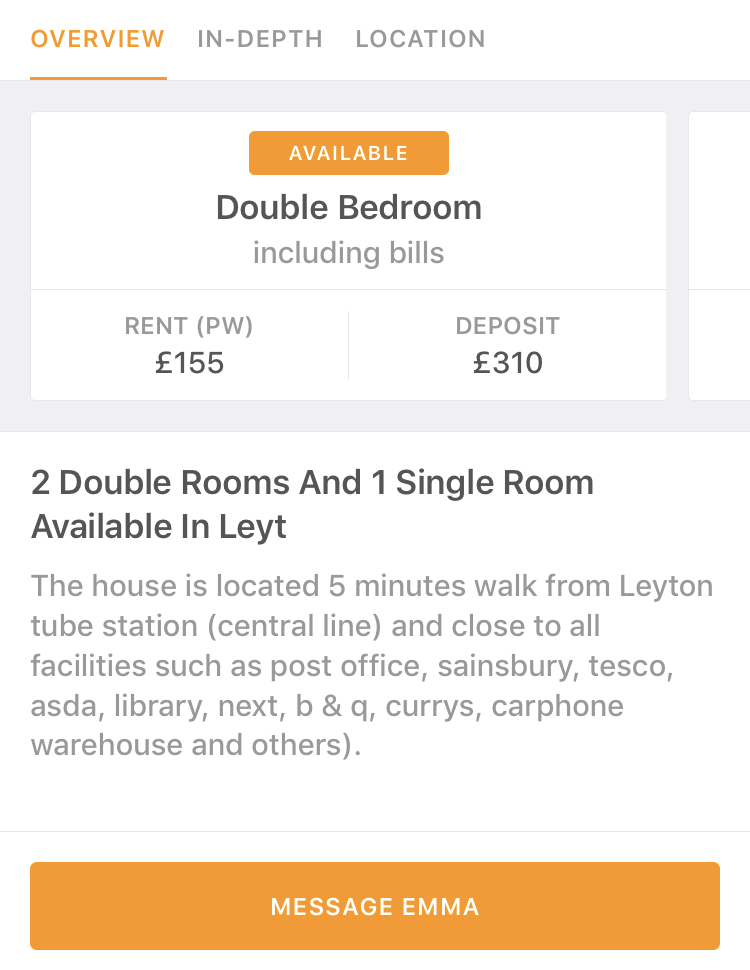
ここまでくれば、あとは広告主からの返事を待つだけ!
あとは
- 内見の日時
- 住所
- 内見を担当する人の連絡先
などをやりとりしましょう。
最悪スマホが使えなくてもイケますが、地図を見たりテキストを送ってといわれたりすることもあるので、スマホは早い段階で使えるようにしておいた方がいいですね。
ちなみにやりとりしたメッセージの履歴は「Messages」から確認できます。
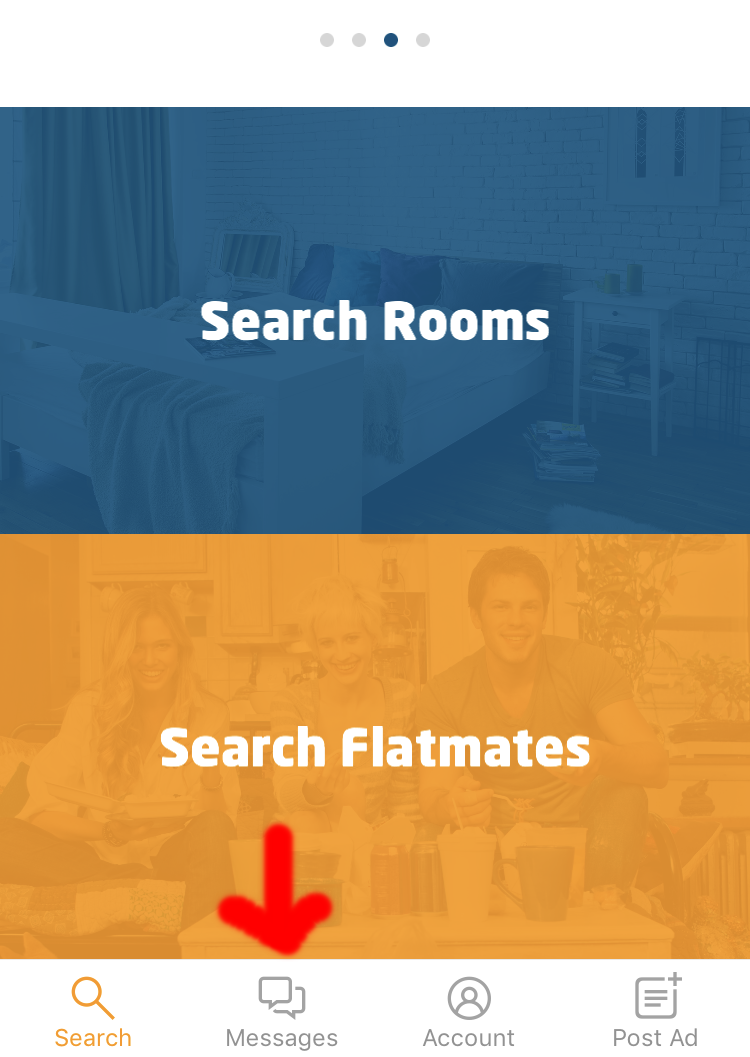
ということで、SpareRoomの使い方の説明は以上です。
お疲れ様でした!
SpareRoomはスピード勝負!積極的にアタック

長くなりましたが、イギリスでフラットシェアを探す専用アプリSpareRoomの使い方は以上です。
これはあくまでわたしが「これでいいな」と思った条件を指定しているので、自分で色々いじってみて理想の検索条件を設定してみてくださいね。
英語に慣れていない状態だと、自分からメッセージを送るのがためらわれるかもしれません。
「英語が通じなかったらどうしよう」
「相手の言っていることが分からなかったらどうしよう」
こんなふうに考えている間にも、あなたの理想とする部屋は誰かにとられてしまいます。
返信はすべてが返ってくるとも限らないので、ちょっとでもいいなと思った物件には迷わずコンタクトをとりましたよ。
英語ができなくたって、メッセージなのでなんとか対応できるはず。
とにかく、いい部屋は広告が出たその日に決まってしまうことも珍しくないので、気になる部屋には積極的にメッセージを送りましょう!